Hai comprato da poco un computer della Apple e non sai come disinstallare app sul Mac? In questa guida scoprirai come fare.
di Antonio Lamorgese
Disinstallare app sul MAC è una delle operazioni più effettuate dagli utenti ma anche quella più critica. Infatti, non è raro trovare, dopo un’operazione di disinstallazione di app sul MAC, file che occupano ancora spazio su disco è correlati a software che sono stati rimossi. Molti utenti sono convinti che, per disinstallare app sul MAC, basti trascinare la sua icona nel cestino. Anche se questa operazione sembrerebbe funzionare bene, nella realtà dei fatti lascia molti dubbi. Infatti, a seguito di una disinstallazione di software con questa procedura, molti file associati al programma eliminato continuano ancora a essere presenti sul disco rigido occupando spazio e rallentando le prestazioni del computer.
Sul MAC, esattamente come Windows, quando devi rimuovere software è consigliabile farlo utilizzando programmi studiati ad-hoc, come AppCleaner, che rimuoveranno ogni tipo di file correlato al programma eliminato senza lasciare alcuna traccia sul computer. Ora vedrai come funziona AppCleaner e come rimuovere definitivamente un app sul MAC.
Leggi anche: Come velocizzare un MacBook con CleanMyMac X
1. Scarica AppCleaner
Per poter utilizzare AppClener è necessario scaricarlo e installarlo sul computer MAC. Il primo Step è quello di raggiungere l’home page di “FreeMacSoft”, il portale che ospita il pacchetto di installazione di AppCleaner, cliccando su questo link.
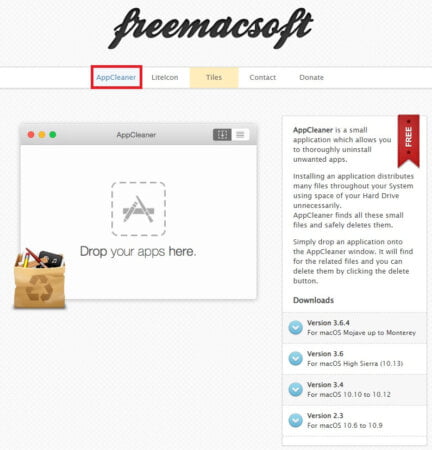
Come puoi vedere, su “FreeMacSoft”, sono disponibili, oltre a AppCleaner, anche altre due app molto utili per un utente MAC. Queste due app sono “Liteicon” e “Tiles”. Due app molto utili che ti consiglio comunque di valutare. Ora, torniamo a AppCleaner e vediamo come scaricare il software e installarlo sul MAC. Infatti, cliccando su questo link, potrai scaricare il file “appcleaner_3.6.4.zip” legato alla versione 3.6.4, come evidenziato in figura.
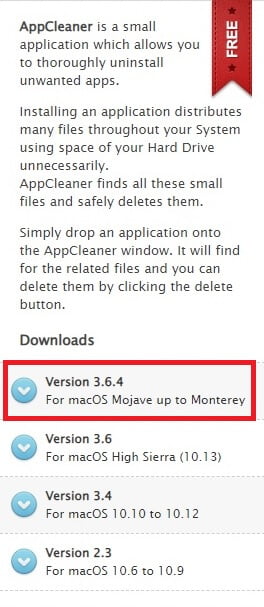
Terminato il download del file “appcleaner_3.6.4.zip”, versione più recente ad oggi, non ti rimane che decomprimere il file e spostare il file di installazione di AppCleaner, “appcleaner.app” presente all’interno della cartella compressa, nella cartella “Applicazioni” del MAC. Da questo momento troverai AppCleaner, nell’area dedicata alle app del MAC, e disponibile per la disinstallazione completa di applicazioni.
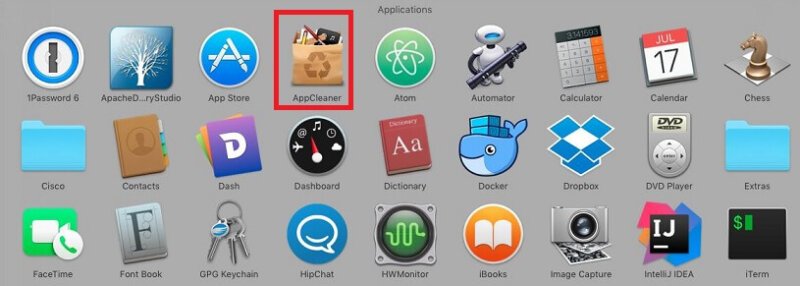
2. Come disinstallare app sul MAC con AppCleaner
Ora che hai a disposizione AppCleaner sul tuo computer MAC potrai utilizzarlo per rimuovere app senza lasciare traccia, sul disco rigido, di file correlati al programma da rimuovere. L’operazione è semplicissima, infatti, per rimuovere un programma dal tuo MAC non devi fare altro che trascinare la sua icona all’interno della finestra di AppCleaner. Come suggerisce il messaggio presente nell’area dedicata al rilascio dei programmi da eliminare di AppCleaner.
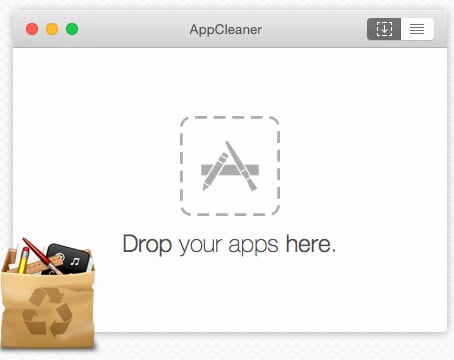
Dopo aver trascinato il programma da eliminare in questa area, Appcleaner, ricercherà e caricherà tutti i file associati al software da rimuovere. Adesso, non ti rimane che cliccare sul pulsante “Remove” è il programma verrà rimosso completamente dal tuo MAC senza lasciare la minima traccia della sua precedente installazione.
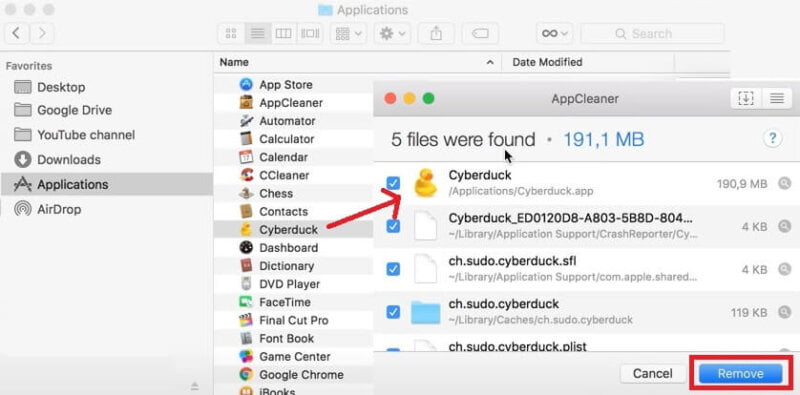
3. Conclusioni
La rimozione completa e totale di app da un computer MAC ti permetterà di mantenere sempre pulito il tuo hard disk da file spazzatura, cioè, tutti quei file che ormai sono inutilizzati, dal sistema operativo, e che potrebbero appesantire e rallentare il tuo computer. In questo video tutorial puoi vedere AppCleaner in azione e vedere praticamente quanto sia semplice disinstallare app sul MAC con questo fantastico strumento gratuito.
Leggi anche: Come creare un pacchetto di installazione software

